¿KineMaster no puede exportar? No se preocupe, en esta página encontrará 7 soluciones confiables para resolver el problema "Algo salió mal al guardar KineMaster".
KineMaster es una aplicación de edición de video bastante popular que se ha ganado una inmensa base de usuarios con sus potentes funciones de edición de video y su facilidad de uso. En nuestra revisión anterior de KineMaster, premiamos a KineMaster como una de las 20 mejores aplicaciones de edición de video gratuitas por sus funciones útiles y practicidad, y funciona en teléfonos móviles con iOS y Android.
Sin embargo, algunos usuarios pueden encontrar problemas con KineMaster que no pueden exportar. Por ejemplo, aparece un mensaje de error en la pantalla de exportación de video que dice que hay "Algo salió mal al guardar KineMaster" , que sin duda es un fastidio cuando acabas de terminar tu creación talentosa y estás listo para compartirla con tus amigos, tu familia y tus seguidores de YouTube.
En esta publicación, aprenderá qué es exactamente este problema de exportación de KineMaster, por qué sucede y las 7 soluciones de trabajo que resolverán el problema de manera efectiva. Ahora, sigue leyendo para obtener más información.
Publicaciones populares :22 editores de video en línea, 16 mejores software de edición de video para Mac, 16 mejores aplicaciones para crear introducciones
¿Por qué KineMaster no puede exportar un video?
En la pantalla de exportación de video de KineMaster, el mensaje de error dice 'Algo salió mal al guardar KineMaster ', 'se produjo un error al exportar ' o 'Error de inicio de códec fallido ', indica que algo anda mal cuando KineMaster intenta guardar y exportar su proyecto de edición de video.
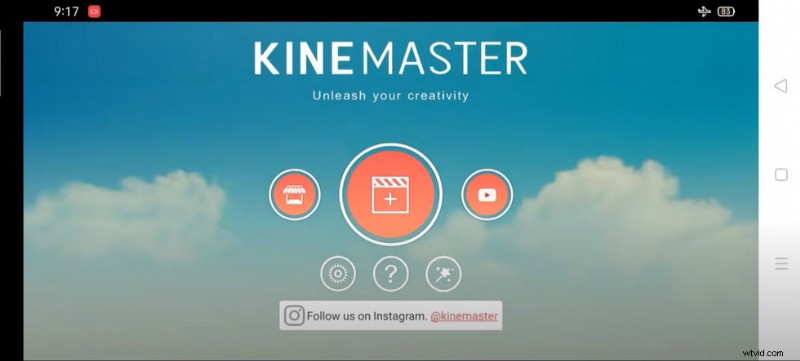
KineMaster no puede exportar el problema
7 soluciones de trabajo para solucionar el problema de exportación de KineMaster
Actualice KineMaster a la última versión
Siempre actualice KineMaster a la última versión desde App Store o Google Play. Esto asegurará que no haya problemas con la versión del historial o problemas por usar diferentes versiones de los archivos del proyecto y la aplicación KineMaster.
Reiniciar la aplicación KineMaster
En algunos casos, hay conflictos de aplicaciones o códecs restantes de otras aplicaciones que causaron problemas de exportación de KineMaster. En ese caso, puede intentar reiniciar la aplicación KineMaster.
Realice un restablecimiento de KineMaster antes de reiniciar también, vaya a KineMaster> Configuración> Restablecer.
Asegúrese de que KineMaster esté borrado en segundo plano antes de reiniciar la aplicación KineMaster, puede resolver el problema.
Evitar conflictos y complicaciones de aplicaciones
El uso de otras aplicaciones mientras se exporta el video de KineMaster puede generar conflictos y complicaciones entre aplicaciones separadas y la falla de esta última, con el mensaje de error que dice 'Error de inicio de códec fallido '.
Evite usar una grabadora de pantalla o aplicaciones relacionadas con videos como YouTube cuando exporte videos. Borre estas aplicaciones en segundo plano e intente exportar el video nuevamente.
Más consejos de KineMaster :¿Cómo usar KineMaster en PC?, Cómo agregar pegatinas a un video usando KineMaster
Borrar caché de la aplicación KineMaster
La solución universal para la mayoría de los problemas de las aplicaciones es borrar el caché de la aplicación, y vale la pena intentarlo. También es una solución bastante eficaz para el problema de bloqueo de KineMaster al exportar .
Para borrar el caché de la aplicación KineMaster, vaya a Configuración> Aplicaciones> Kinemaster de su teléfono móvil. Desde la pantalla de información de la aplicación, haga clic en la opción Almacenamiento y luego presione el botón Borrar datos para borrar la caché de la aplicación KineMaster. Luego, para confirmar la limpieza, haga clic en Aceptar.
Y si tiene muchos proyectos de edición de video existentes que nunca intentaría usar, eliminarlos será una buena opción.
Borrar el almacenamiento de su dispositivo
Si su KineMaster no pudo exportar y dice "no hay suficiente espacio para exportar", entonces el problema es el almacenamiento abrumado del dispositivo. Los proyectos de video ocupan más espacio de almacenamiento después de exportarse, por lo tanto, para exportar videos correctamente, asegúrese de dejar suficiente espacio libre en el almacenamiento interno de su dispositivo.
Exportar videos en calidad inferior
En dispositivos móviles más antiguos, el proceso de exportación de KineMaster para videos de alta calidad podría tartamudear o fallar. Intente seleccionar un valor de resolución más bajo y un valor de tasa de bits más bajo (cuanto más alta sea la tasa de bits, más fluida será la reproducción del video, pero mayor será el tamaño del archivo) y vuelva a exportar el video.
Deshabilitar la configuración avanzada no utilizada
Para los principiantes en la edición de videos, ciertas configuraciones avanzadas o experimentales son bastante excesivas y es mejor deshabilitar algunas para un funcionamiento fluido de KineMaster.
Vaya al menú de configuración avanzada y experimental de KineMaster y deshabilite las opciones que no necesita. Por lo general, la mayoría de los editores de video no necesitan que estas opciones estén habilitadas.
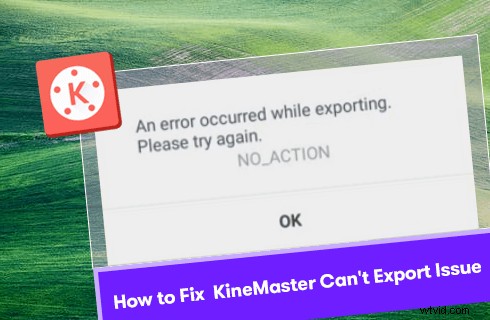
Cómo solucionar el problema de que KineMaster no puede exportar
Problemas de exportación de KineMaster:preguntas frecuentes
¿Qué hacer cuando KineMaster no exporta?
Si KineMaster no exporta su edición de video, debe intentar lo siguiente:fuerce la detención de la aplicación KineMaster, borre el caché de la aplicación KineMaster y reinicie la aplicación KineMaster.
¿Cómo arreglar KineMaster algo salió mal en iPhone?
Para arreglar KineMaster, algo salió mal al exportar el problema en iPhone, primero vaya a Configuración de iPhone> Aplicación> KineMaster, y borre el caché de la aplicación KineMaster. Luego reinicie la aplicación KineMaster y el problema debería resolverse.
¿Cómo arreglar KineMaster atascado al guardar y compartir?
Si encuentra su KineMaster atascado en la pantalla de guardar y compartir, debe borrar el caché de la aplicación KineMaster y reiniciar la aplicación. Y asegúrese de que haya suficiente espacio de almacenamiento libre en su teléfono móvil.
¿Cómo solucionar el error de no acción de KineMaster?
El error de no acción de KineMaster generalmente es el resultado de que la aplicación no responde, lo que podría ser el resultado de un almacenamiento del dispositivo o caché de la aplicación abrumados. Intente dejar suficiente espacio libre en el almacenamiento de su dispositivo móvil y vaya a la configuración de su dispositivo móvil para borrar el caché de la aplicación KineMaster, eso debería solucionar el problema.
¿Cómo resolver el problema de error de inicio de dec de video de exportación de KineMaster?
El problema de error de inicio de dec de video de exportación de KineMaster generalmente es el resultado de un conflicto de aplicaciones. Para evitar el problema, borre todas las aplicaciones que se ejecutan en segundo plano en su teléfono móvil y reinicie la aplicación KineMaster.
¿Por qué KineMaster sigue fallando?
Hay dos soluciones posibles para el problema de bloqueo continuo de KineMaster. Uno es actualizar KineMaster a la última versión de Google Play o App Store, y otro es borrar el caché de KineMaster desde la configuración de su teléfono móvil.
Conclusión
Eso será todo acerca de las soluciones para solucionar el problema de exportación de KineMaster. Ya que estamos aquí, creo que se ha beneficiado de esta guía y ha resuelto su problema. Y si aún tiene problemas para exportar videos en KineMaster, las preguntas frecuentes enumeradas anteriormente pueden tener la información que necesita.
Después de probar una de las soluciones, no olvide ir a Configuración de KineMaster> Información de capacidad del dispositivo> Toque Más> Ejecutar análisis ahora para permitir que KineMaster verifique el estado de capacidad del dispositivo, lo que brinda la máxima calidad de video que KineMaster puede manejar en su dispositivo por usted. para referirse a.
Y si también editas videos en Windows, también te recomendamos que pruebes el mejor editor de video gratuito para Windows:FilmForth.
Además, le invitamos a que nos deje su opinión en la sección de comentarios a continuación, ¡comparta con nosotros sus ideas brillantes!
Más artículos relacionados
- Los 10 mejores convertidores de MP4 a MP3
- Las mejores alternativas de Windows Movie Maker
- Las 3 mejores aplicaciones para convertir YouTube a MP3 para iPhone
- Diez programas Chroma Key recomendados
- 12 mejores programas de edición de video para YouTube
